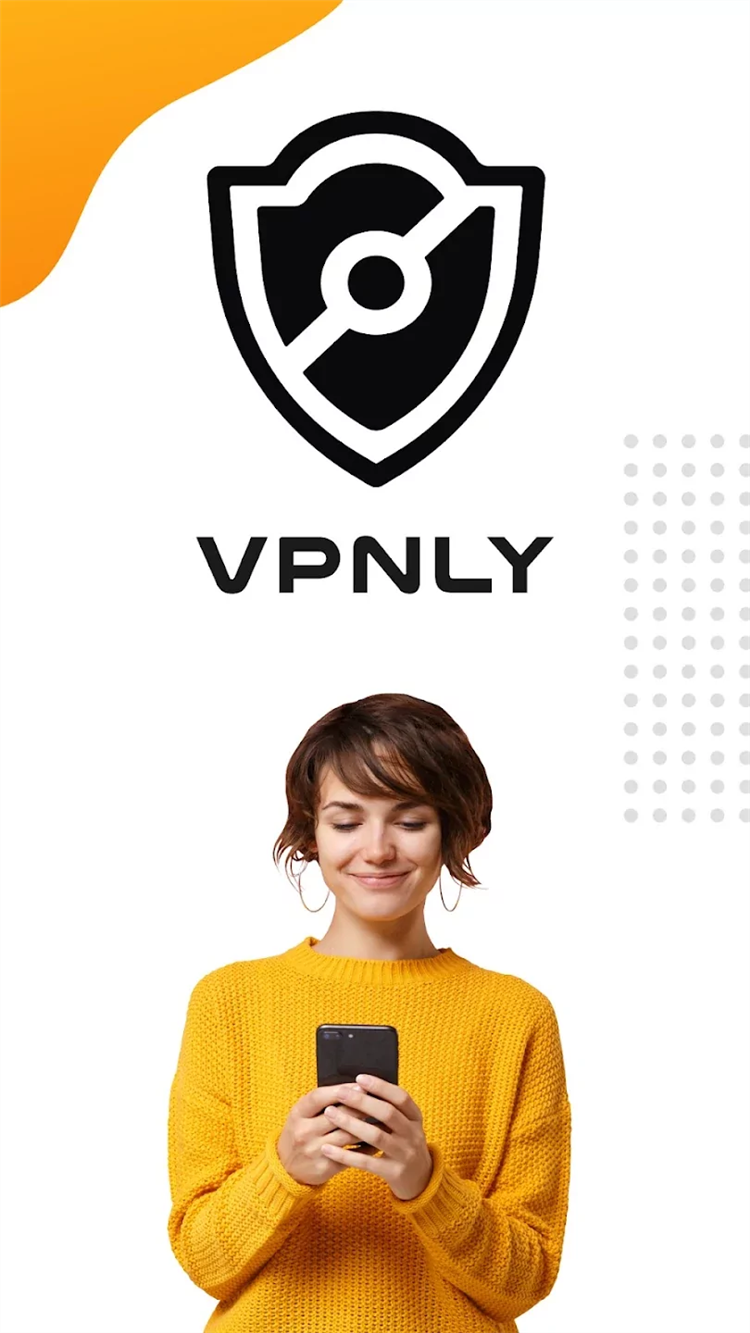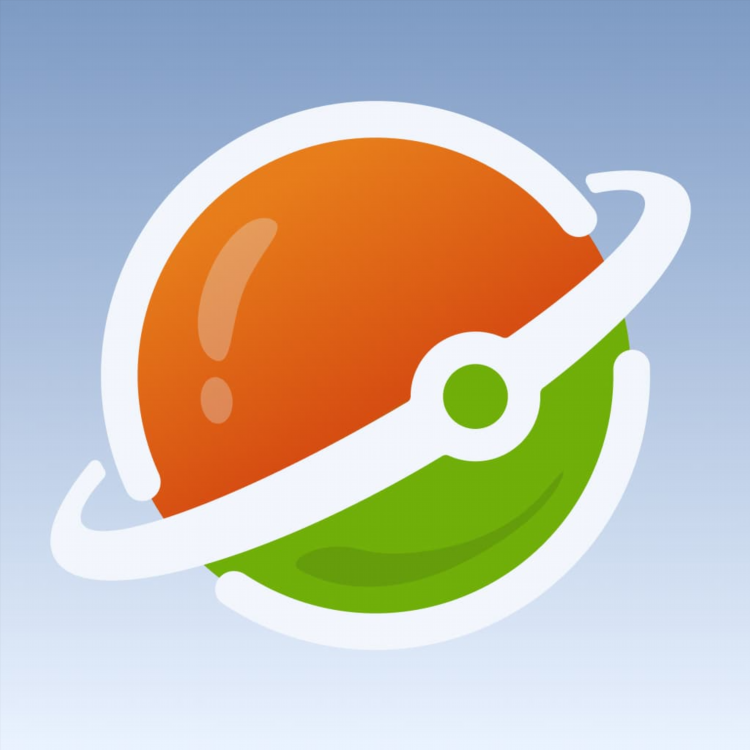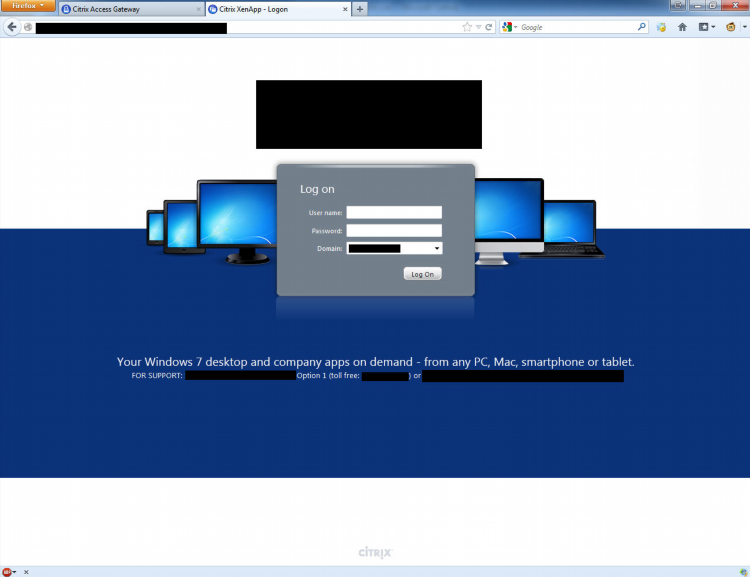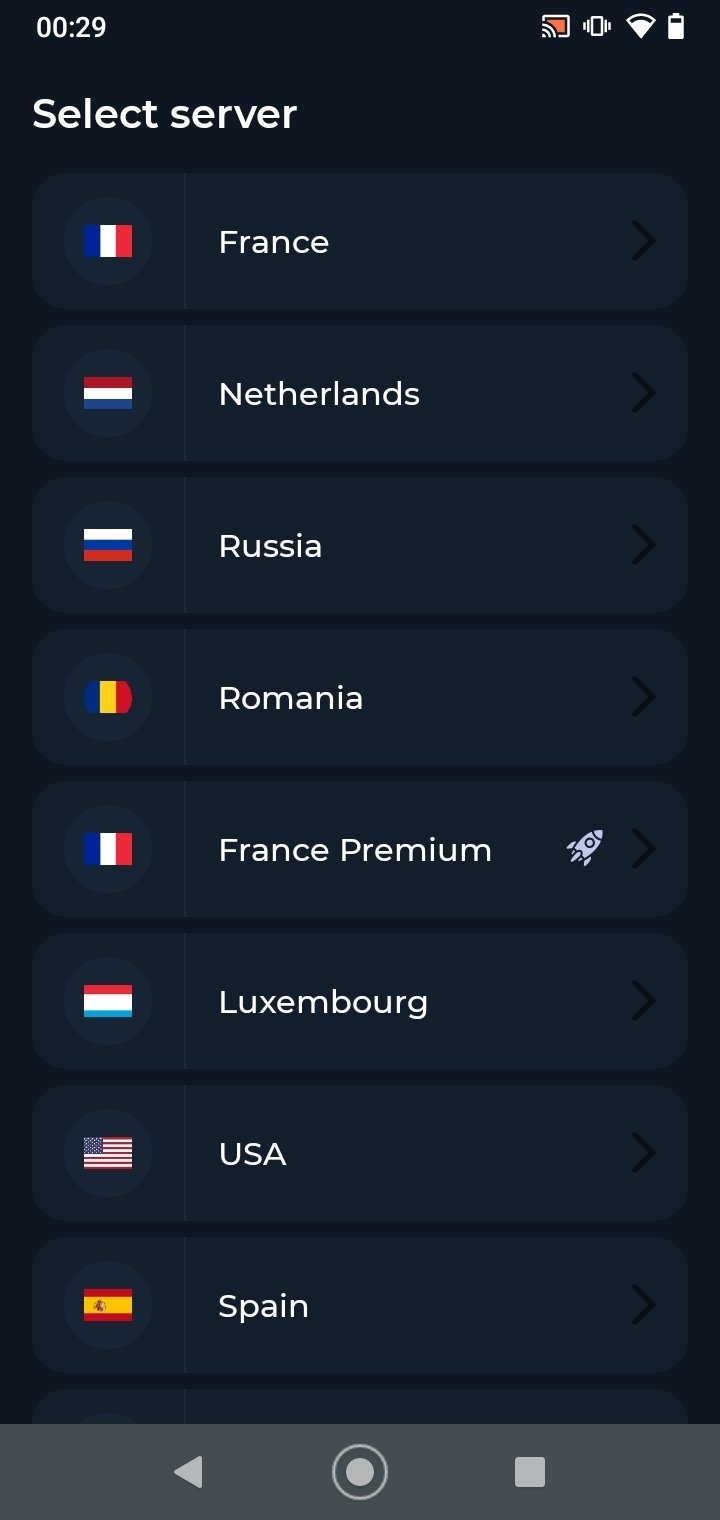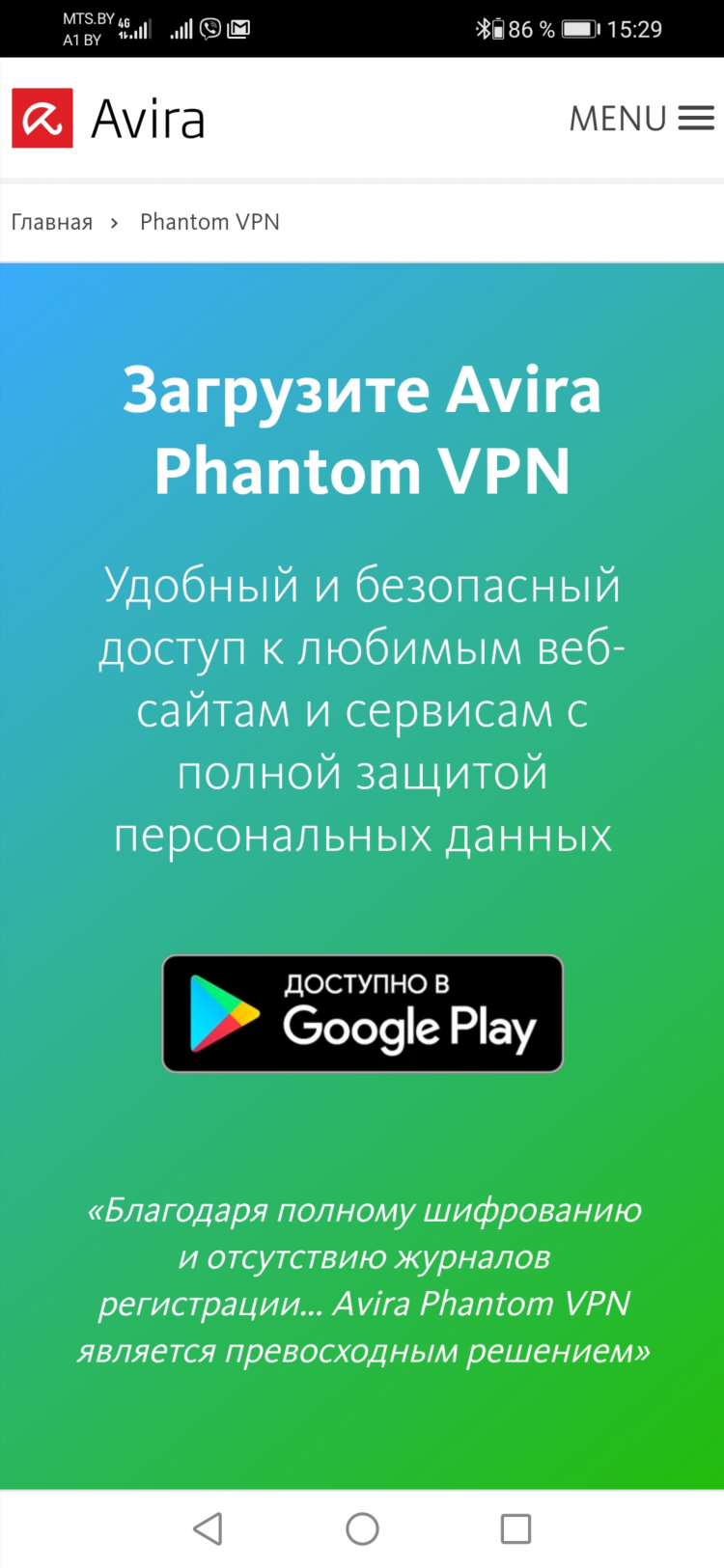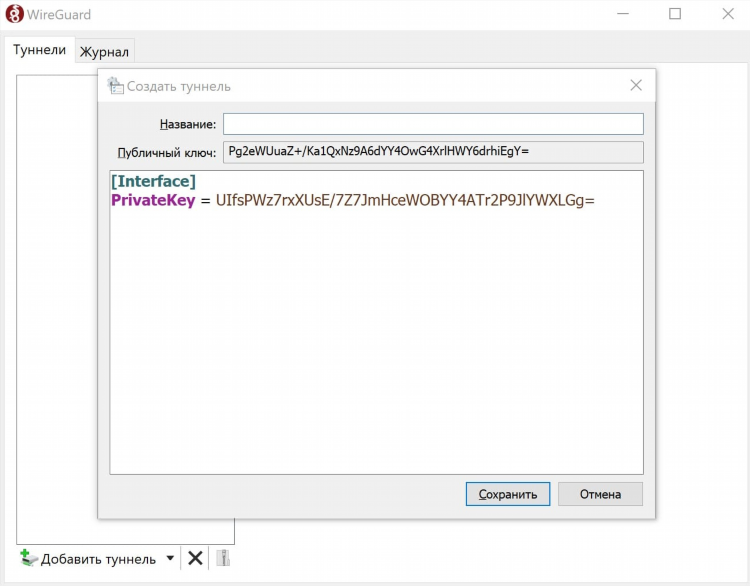
WireGuard VPN настройка Windows: пошаговая инструкция
WireGuard — это современный VPN-протокол с высокой скоростью, компактным кодом и сильной криптографией. Его поддержка включена в ядро Linux, а для Windows доступен официальный клиент. Ниже представлена подробная инструкция по теме wireguard vpn настройка windows, включающая все необходимые этапы.
Установка клиента WireGuard на Windows
-
Перейти на официальный сайт WireGuard: https://www.wireguard.com/install/
-
Выбрать версию для Windows и загрузить установочный файл.
-
Запустить установку и следовать указаниям мастера.
-
После завершения установить драйвер виртуального сетевого адаптера, если потребуется.
Создание конфигурационного файла WireGuard
Конфигурационный файл содержит параметры подключения и должен быть подготовлен заранее. Его структура включает следующие обязательные поля:
[Interface] — параметры локального интерфейса:
-
PrivateKey — приватный ключ клиента;
-
Address — внутренний IP-адрес VPN-сети (например, 10.0.0.2/32);
-
DNS — предпочтительные DNS-серверы (по необходимости).
[Peer] — параметры удалённого узла:
-
PublicKey — публичный ключ сервера;
-
Endpoint — IP-адрес и порт сервера (например, 192.0.2.1:51820);
-
AllowedIPs — список маршрутизируемых через VPN адресов (например, 0.0.0.0/0 для всего трафика);
-
PersistentKeepalive — интервал поддержания соединения, при необходимости (например, 25 секунд).
Пример конфигурации:
ini[Interface]
PrivateKey = CLIENT_PRIVATE_KEY
Address = 10.0.0.2/32
DNS = 1.1.1.1
[Peer]
PublicKey = SERVER_PUBLIC_KEY
Endpoint = 192.0.2.1:51820
AllowedIPs = 0.0.0.0/0
PersistentKeepalive = 25
Импорт и активация конфигурации
-
Открыть установленное приложение WireGuard.
-
Нажать «Add Tunnel» → «Import from file» и выбрать подготовленный конфигурационный файл
.conf. -
После импорта нажать «Activate» для подключения к VPN.
WireGuard VPN настройка Windows через PowerShell
Вместо графического интерфейса возможно использование командной строки:
-
Импортировать туннель:
bashwireguard /installtunnelservice путь_к_файлу.conf
-
Активировать туннель:
rubyStart-Service WireGuardTunnel$ИмяТуннеля
-
Отключение:
rubyStop-Service WireGuardTunnel$ИмяТуннеля
Данная процедура требует прав администратора.
Безопасность и рекомендации
-
Генерация ключей должна выполняться только на доверенных устройствах.
-
Приватные ключи не передаются по сети и хранятся в защищённой среде.
-
Публичные ключи используются для идентификации и могут быть переданы серверу.
Возможные проблемы при подключении
-
Firewall может блокировать порт WireGuard (по умолчанию 51820/UDP).
-
Конфликт адресов в случае, если внутренняя сеть совпадает с VPN-сетью.
-
DNS-проблемы при отсутствии корректной маршрутизации или указания DNS.
FAQ
Как сгенерировать ключи для WireGuard на Windows?
С помощью встроенного генератора в приложении WireGuard: нажать «Generate» при создании новой конфигурации.
Можно ли использовать WireGuard на Windows без GUI?
Да, с помощью командной строки и служб Windows можно запускать WireGuard как системный сервис.
Поддерживает ли WireGuard маршрутизацию только определённого трафика?
Да, через параметр AllowedIPs можно указать конкретные подсети, которые должны проходить через VPN.
Можно ли использовать несколько конфигураций WireGuard одновременно?
Да, если IP-адреса и порты не пересекаются, возможно одновременное подключение нескольких туннелей.
Нужен ли отдельный клиент для разных VPN-серверов на WireGuard?
Нет, достаточно создать отдельные конфигурации для каждого сервера и активировать нужную по требованию.